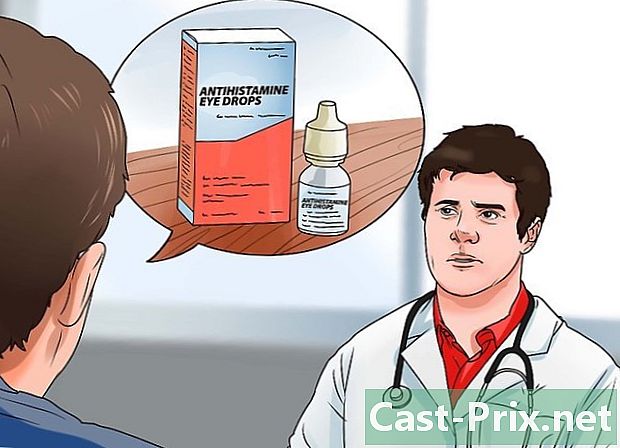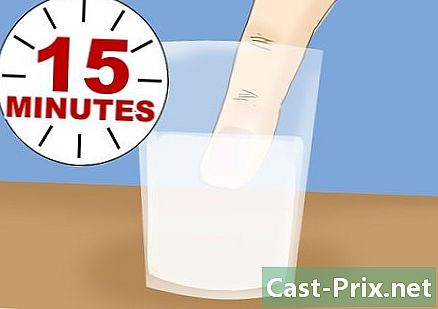Com transferir un casset d’àudio a un ordinador

Content
- etapes
- 1a part Preparació del rastreig
- Part 2: Utilitzar QuickTime en un Mac
- Part 3 Utilitzant la gravadora de so de Windows
- Part 4 Utilitzant Audacity
- 5a part Utilitzant una aplicació professional
- 6a part: afinació de l'enregistrament d'àudio (masterització)
- Per a una instal·lació estàndard
- Per a instal·lació asimètrica amb línia coaxial
- Per a una instal·lació amb línia simètrica
El casset d'àudio o "mini K7" va revolucionar el mercat del so en el seu temps portant la música dels salons. Es va poder escoltar música absolutament a tot arreu sempre que tinguessis un caminant, ja sigui a casa, en bicicleta, en cotxe o en acampada. Aquest mitjà magnètic, ara desaparegut, va ser substituït pel Compact Disk o CD, després per la memòria flash i la tecnologia MP3 que, per la seva banda, van eliminar els problemes de fiabilitat relacionats amb la fràgil mecànica dels enregistradors i reproductors de cintes, així com el desgast de caps de lectura i cintes magnètiques. Afortunadament, tot no s’ha perdut i, si encara teniu algunes cintes dels vostres cantants preferits, podeu escanejar-les i transferir-les al vostre ordinador on les podreu emmagatzemar després de codificar-les en format MP3 o WAV.
etapes
1a part Preparació del rastreig
- Obtenir els materials necessaris. A més d’una gravadora i un ordinador, també necessitareu un cable per connectar els dos dispositius. El tipus de connectors que necessiteu dependrà de les sortides que presenti el vostre gravador, ja que l’entrada de l’ordinador està normalitzada. Trobareu més informació sobre aquest tema fent referència als apartats següents.
- Les gravadores de cinta ordinàries solen tenir una presa estèreo de 3,5 mm per emetre auriculars d'àudio. Atès que l'ordinador sol tenir el mateix connector a la seva entrada "de línia", un cable estèreo amb una presa masculina de 3,5 mm a cada extrem farà el truc.
- Molts gravadors de cinta domèstica estan equipats amb sortides de línia coaxial, muntades en connectors RCA. Aquests ports són recognoscibles pels anells vermells i blancs que envolten els connectors de sortida. En aquest cas, haureu de comprar un cable estèreo els extrems que estiguin muntats en dos connectors RCA masculins, l'altre extrem amb una presa estèreo masculina de 3,5 mm. Si només teniu dos cables RCA disponibles, haureu de comprar un adaptador RCA dual a una presa estèreo masculina de 3,5 mm.
- Les sortides de línia dels enregistradors de cinta d’alta gamma poden estar equipades amb juntes simètriques materialitzades per la presència d’un connector de tipus XLR doble femella o dos connectors de 6,35 mm. Necessitareu cables els extrems estiguin equipats amb connectors XLR masculins o connexions de 6,35 mm segons el cas, l’altre extrem que coincideixi amb el connector de l’entrada d’àudio del vostre ordinador. Tot i això, caldrà inserir un adaptador d’impedància o un "balun" abans d’atacar l’entrada d’àudio del vostre ordinador de tipus coaxial o “asimètric”. Consulteu el vostre minorista d’equips d’àudio / HiFi sobre el millor procediment.
-

Connecteu la presa de sortida dels auriculars. Connecteu un extrem del cable a la presa auricular del vostre gravador i connecteu l’altre extrem a l’entrada “Línia” del vostre ordinador (no l’entrada del micròfon). Aquesta entrada sovint s'identifica amb l'etiqueta "Línia", així com un anell blau envoltat de símbols que representen arcs de cercles concèntrics i se sol situar a prop de la sortida dels auriculars, envoltat d'un anell verd. L’entrada del micròfon del vostre PC s’identifica amb un anell de color vermell o rosat. Si feu servir Audacity, podeu comprovar que l’entrada d’àudio coincideixi amb l’entrada anomenada "Línia" fent clic al menú situat al costat de la icona del micròfon.- Comproveu que els vostres connectors estiguin correctament inserits en les preses, ja que poden causar importants problemes d'atenuació o talls puntuals de senyals d'àudio.
- Si no hi ha cap entrada "Línia" al vostre PC, podreu utilitzar l’entrada del micròfon com a últim recurs, però tingueu en compte que aquesta connexió és monofònica i no estèreo.
-

Connecteu els connectors RCA. Connecteu les preses RCA del vostre cable, fent coincidir els colors vermell i blanc de la plataforma de sortida del vostre gravador. Alguns equips, com els receptors mixtos de ràdio i casset, de vegades estan equipats amb preses coaxials RCA marcades "Sortida de gravació", que proporcionen un nivell d'àudio corresponent al de les sortides de línia d'un reproductor de cassets. En aquest cas, no dubteu a utilitzar aquestes sortides. A continuació, inseriu la presa estèreo de 3,5 mm a l’entrada "Línia" del vostre ordinador.- Comproveu que els vostres connectors estiguin correctament inserits i que aquestes connexions siguin estables, ja que això pot causar problemes importants d’atenuació o sorolls indesitjats superposats a senyals d’àudio útils.
- Si no hi ha cap entrada "Línia" al vostre ordinador, podreu utilitzar l’entrada del micròfon com a últim recurs, sabent que aquesta connexió és monofònica i no estereofònica.
-

Connecteu les sortides de la línia equilibrada. Connecteu els connectors XLR o jack a les preses de sortida dreta i esquerra de la plataforma de connexió del vostre gravador de cintes i l'altre extrem a la presa d'entrada estèreo del vostre ordinador. Tingueu en compte, però, que si heu de coincidir amb una sortida de parella equilibrada a una presa estèreo de 3,5 mm que és una connexió de tipus asimètric per definició, haureu d’inserir un adaptador o "Balun" perquè la línia de transmissió es "desequilibri" »Compatible amb una unió coaxial. És una mena de petit transformador passiu adequat per a aquest propòsit.- Us cridem l’atenció sobre el fet que no haureu de fer-ho MAI connecteu la sortida d’energia dels altaveus directament a l’entrada d’una targeta de so de l’ordinador, ja que això la destruirà, possiblement danyant les etapes de sortida del vostre amplificador.
-

Comproveu els nivells d’entrada d’àudio del vostre PC. Haureu d’injectar els nivells de senyal necessaris a l’ordinador per obtenir la millor qualitat possible de la gravació. Si el nivell d’entrada és massa elevat, el senyal enregistrat es distorsionarà per saturació i, si és massa feble, pot ser que es sonin o que es sordin. -

Ajusteu els nivells dels vostres senyals d’entrada a Windows. Feu clic al botó d'inici i obriu el tauler de control. A continuació, feu clic a "Àudio".- Feu clic a la pestanya "Registre", després a "Enter" i finalment a "Configuració predeterminada".
- Feu clic a "Propietats" i després aneu a la pestanya d'ajust del nivell d'àudio. Arrossegueu el fader de volum cap a la dreta per augmentar el nivell de gravació si hi ha un clic i feu clic a "D'acord". Quan torneu al diàleg corresponent a la configuració d'àudio, torneu a fer clic a "D'acord".
-

Definiu els nivells d’entrada d’àudio a Mac. Obriu el tauler de control d’àudio situat a les preferències del sistema.Feu clic al botó "Enter" situat a la part superior de la finestra i comproveu que s'ha seleccionat l'entrada "Línia en" a la llista que us és presentada.- Definiu el nivell d'entrada del tauler de control d'àudio a aproximadament el 75%. Definiu el nivell de sortida del vostre gravador al mínim.
- Localitzeu un passatge de música fort a la cinta font i canvieu la gravadora a cinta de reproducció. Mentre continueu observant la visualització del mesurador al vostre dispositiu, augmenteu gradualment el seu volum de sortida. Podreu considerar l’amplitud del senyal que s’enregistrarà com a correcta quan els mesuradors arribaran regularment al voltant del 80% de la seva visualització màxima, corresponent aproximadament al límit inferior de la seva zona vermella. Si necessiteu més amplitud del senyal d’àudio a l’hora de gravar, podeu augmentar el nivell d’entrada al tauler de control d’àudio i, si en necessiteu una mica menys, reduir-lo del programari d’enregistrament. El senyal d'àudio estarà optimitzat per a una gravació de bona qualitat.
- Nota: no danyareu la targeta de so mitjançant aquest mètode, tret que el gravador tingui un senyal massa fort. Amb la precaució de predefinir els nivells de sortida del dispositiu al mínim i augmentar-los gradualment, evitareu danyar l’entrada de la vostra targeta d’àudio.
-
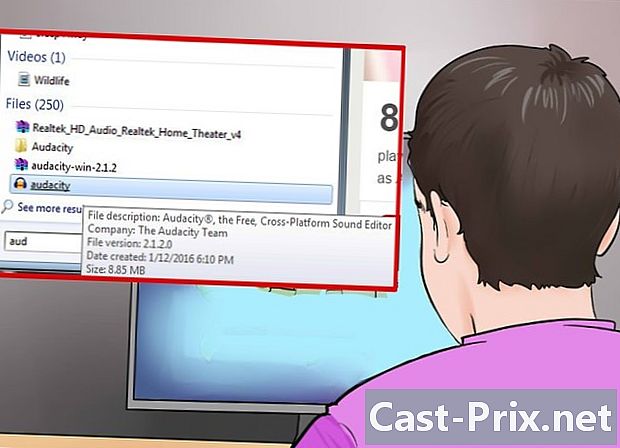
Determineu el programari que feu servir per enregistrar. Això depèn del nombre de cassets a convertir, de la qualitat que vulgueu obtenir i de la manera que vulgueu utilitzar els enregistraments que obtindreu. Aquí utilitzarem programes de gravació clàssics, com Audacity, QuickTime, Windows Sound Recording App, així com algunes aplicacions de nivell més professional.
Part 2: Utilitzar QuickTime en un Mac
-

Avaluar l'adquisició de QuickTime. Aquest programari és fàcil d’obtenir, és ben suportat pel seu editor i és una excel·lent elecció per realitzar una conversió d’alta qualitat el més senzill possible. El seu ús no presenta cap dificultat particular, podeu fer les edicions necessàries de manera simplificada. És extremadament fàcil d’utilitzar i la converteix en una bona elecció per a enregistraments a llarg termini com ara presentacions o audiollibres.- QuickTime X per Mac inclou sistemes OS X 10.6, 10.7 i 10.8 i ofereix la capacitat de gravar des de fonts externes.
- Podreu comprar QuickTime 7 Pro des del lloc d'Apple per als sistemes Windows i versions anteriors de Mac OS. Comença per visitar aquest lloc i tria la versió que s'aplica al teu sistema operatiu.
- La gravació amb QuickTime Player X és la mateixa que amb QuickTime Pro.
-
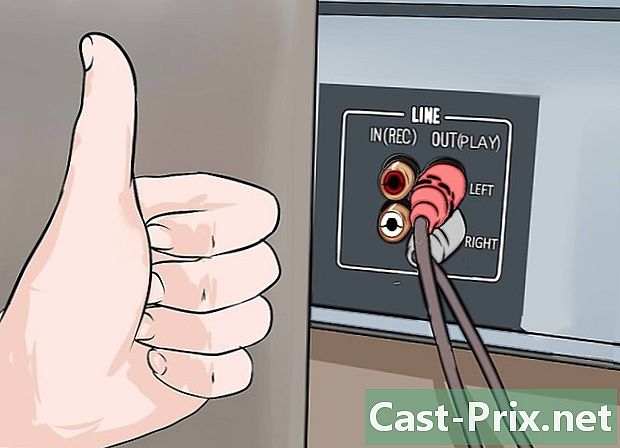
Comproveu que els vostres dispositius estiguin connectats correctament. Ja haureu fet els ajustaments adequats als nivells d’àudio. La qualitat dels vostres enregistraments es veurà afectada directament per la qualitat i l'estabilitat de les vostres connexions de maquinari. -

Inicia QuickTime Player. Seleccioneu "Nova gravació d'àudio" al menú etiquetat "Fitxer". A QuickTime X, es mostrarà una senzilla tira de control a la pantalla. Veureu una finestra de previsualització si utilitzeu QuickTime Pro. -
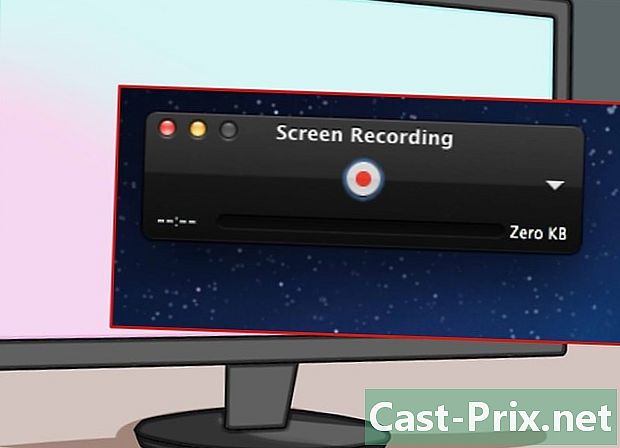
Inicia la gravació. Feu clic al botó vermell al centre del bloc de control i, a continuació, premeu el botó de reproducció de la vostra gravadora. -
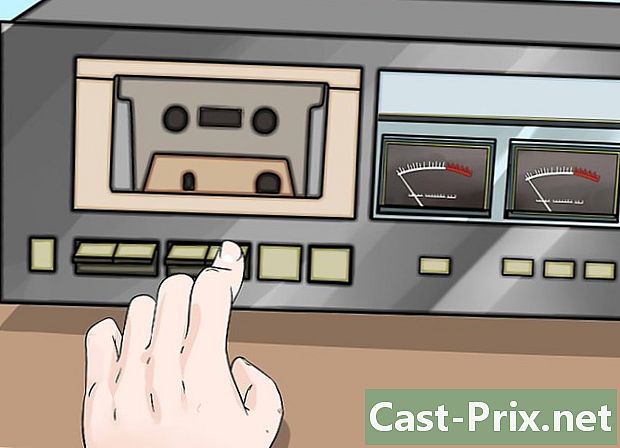
Atureu la gravació. Per completar la gravació, feu clic de nou al botó vermell del bloc de control i, a continuació, atureu la gravadora. El fitxer generat es desarà automàticament a l'escriptori de l'ordinador. -
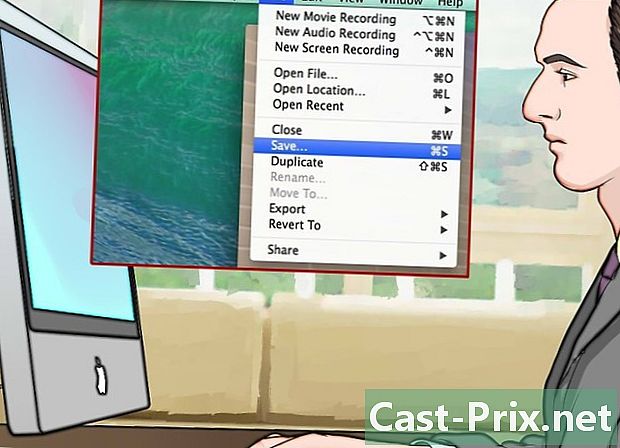
Guardeu el fitxer en una altra carpeta. Quan deixeu de gravar, el fitxer generat es desarà de manera predeterminada a l'escriptori del vostre PC, però no hi ha cap problema en col·locar-lo en una altra carpeta. Com fer-ho depèn de la versió de QuickTime que utilitzeu.- Si utilitzeu QuickTime Player X, feu clic al menú situat a la vora dreta del tauler de control per canviar la destinació dels vostres enregistraments.
- Si utilitzeu QuickTime Pro, escolliu una altra ubicació del tauler de control de gravació de fitxers accessible des del menú de preferències del programari.
Part 3 Utilitzant la gravadora de so de Windows
-
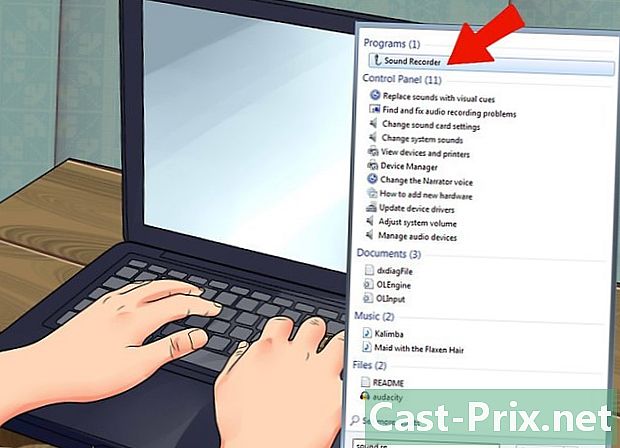
Windows disposa d’una aplicació d’enregistrament de so. Aquest petit programa, encara que rudimentari, no és menys útil i és una feina molt senzilla. Té molt poques funcions d’edició, però no deixa de ser una bona opció per a enregistraments continus a llarg termini com ara presentacions o audiollibres. -
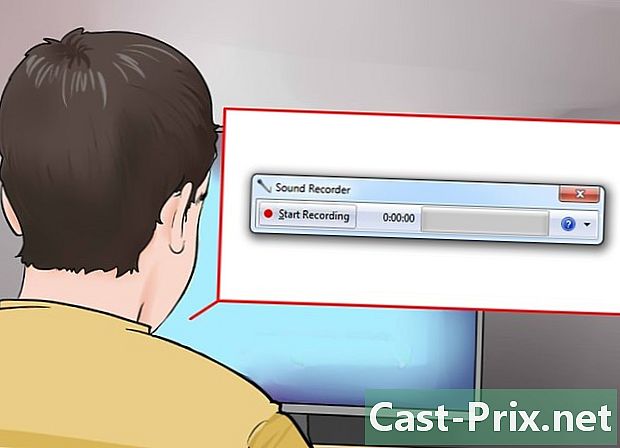
Inicieu la gravadora de so. Feu clic al botó d'inici i cerqueu "Registrador de so" a la finestra de cerca. Feu clic a l'aplicació quan la veieu a la llista de resultats de cerca. -
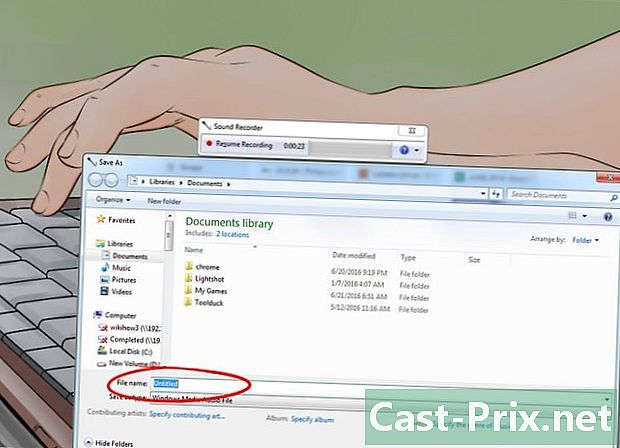
Comença la gravació. Feu clic a "Gravar" i, a continuació, premeu el botó de reproducció de la vostra gravadora. -

Atureu la gravació. Un cop hàgiu gravat el que voleu, feu clic a "Atura la gravació" i atureu la reproducció a la vostra gravadora. -

Introduïu un nom de fitxer per al vostre registre. Feu clic a "Desa com" al menú "Fitxer" i, a continuació, introduïu el nom del nou document sonor. Aleshores, podreu utilitzar programes especialitzats per fer les edicions necessàries dels vostres enregistraments, com ara desactivar peces en silenci, etc.
Part 4 Utilitzant Audacity
-

Obert Audacity. Si encara no heu instal·lat aquest programari, haureu de descarregar-lo. És una aplicació multiplataforma, de codi obert, gratuïta i que ofereix un munt de possibilitats. També té l’avantatge de ser molt més flexible que moltes aplicacions comercials. -
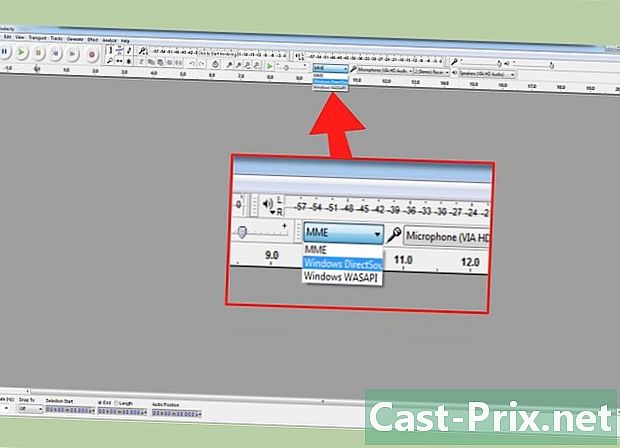
Definiu l’entrada d’àudio Audacity. Per comprovar que l’entrada d’àudio seleccionada al vostre PC sigui "Línia", feu clic al menú situat al costat de la icona del micròfon. -
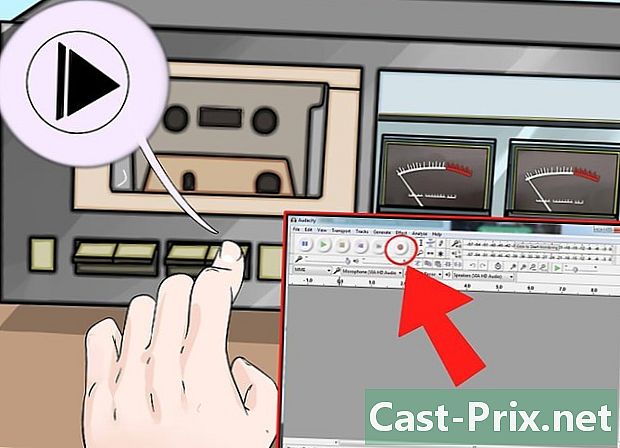
Comença a gravar amb Audacity. Feu clic al botó de registre que es reconegui pel punt vermell dibuixat a la seva icona. A continuació, premeu el botó de reproducció de la vostra gravadora. És possible que pugueu fer una altra cosa durant la gravació, ja que la seva durada dependrà de la durada de la vostra cinta.- Connecteu la línia de sortida d’àudio del vostre ordinador als altaveus per supervisar la gravació actual. Perquè això funcioni, haureu de fer clic al quadre de diàleg Audacity. Podreu detectar, en no sentir més so, el final de la reproducció de la vostra cinta per aturar la gravació a Audacity.
-
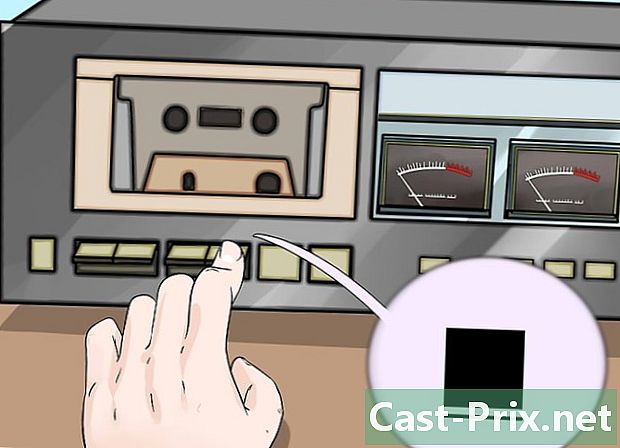
Feu clic al botó "Aturar" a la interfície Audacity. Aquest botó representa un quadrat groc daurat. També atureu la reproducció al vostre gravador si no s’ha fet automàticament. -

Procediu a l’edició de la gravació d’àudio. Elimineu les peces tranquil·les, augmenteu el volum i retorteu les pistes segons calgui. Aquí hi ha informació per. -

Exporta els vostres enregistraments al format MP3. Per poder exportar els vostres enregistraments en format MP3, un complement anomenat LAME està disponible de forma gratuïta per a Audacity. Us permetrà editar metadades sobre el fitxer MP3 (pista, autor, número de cançó, àlbum, etc.) de manera que els reproductors de MP3 i Android basats en iTunes puguin identificar el gènere musical (country, jazz, simfonia, rock) i fins i tot quin període representa aquesta peça (anys 70, 80, etc.).
5a part Utilitzant una aplicació professional
-
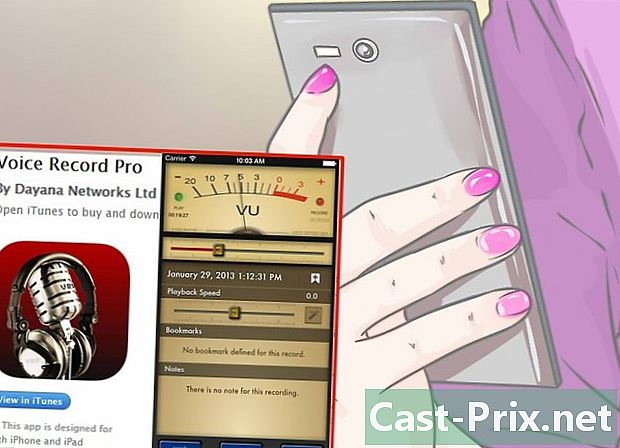
Trieu utilitzar una aplicació professional. Hi ha una sèrie d’aplicacions els preus dels quals se situen entre els 50 i els més de 500 euros. Aquests paquets de programari us donaran un acabat de qualitat professional i us ofereixen una gran flexibilitat d’ús. La manera d’utilitzar-los és diferent d’un programa a un altre, però tots segueixen els mateixos processos bàsics que qualsevol altre programari d’enregistrament d’àudio, fins i tot el més bàsic:- comproveu que l’entrada "Línia" està seleccionada als paràmetres del programa
-
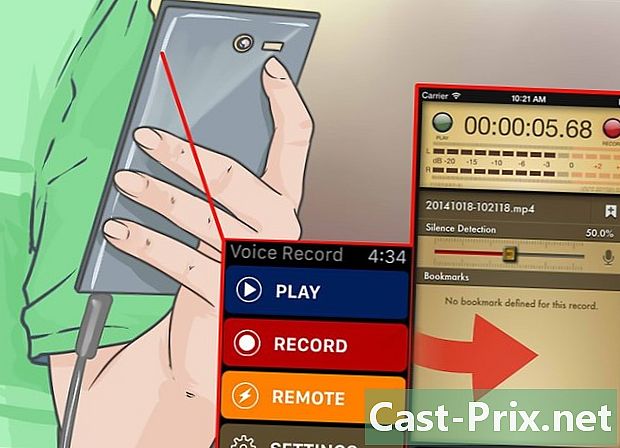
Realitzeu el registre. Feu clic al botó de registre del programari i activeu la reproducció al vostre gravador. Graveu la banda sonora i, quan finalitzeu, feu clic al botó de parada de gravació del programari i atureu la reproducció de la barra de cintes.- La manera d’iniciar i finalitzar un enregistrament depèn principalment del programa que utilitzeu. La interfície d’ús de cadascun d’aquests programes serà lleugerament diferent d’una aplicació a l’altra.
-
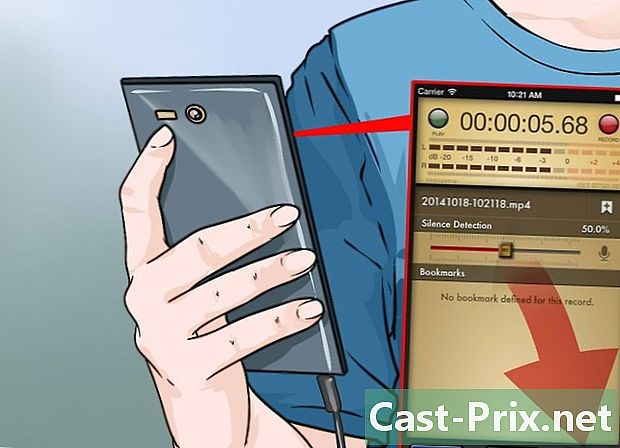
Edita la gravació d'àudio. L’avantatge de les aplicacions professionals és que podeu dividir l’enregistrament en regions (per a CDs) i utilitzar totes les tècniques de depuració disponibles en forma de plugins de molt alta qualitat.- Entre les millors opcions de la categoria professional s’inclouen Sound Forge, publicat per Sony, que és una excel·lent elecció per a aquest tipus de treballs, però també hi ha PolderbitS i Cubase per a Windows, Garage Band i Logic Pro per a Mac, i ProTools ofereix l’avantatge d’estar disponible. per a tots dos sistemes operatius.
6a part: afinació de l'enregistrament d'àudio (masterització)
-

Enregistreu només fragments breus alhora per als vostres assaigs. Haureu de verificar que la qualitat dels vostres enregistraments sigui correcta abans de començar a transferir tota la col·lecció de cassets al vostre disc dur. Haureu de gravar una cançó i, després, comprovar-la escoltant-la de nou. Si la instal·lació és correcta i els paràmetres de gravació estan definits, obtindreu una bona reproducció digital de les vostres cintes analògiques.- Si el so de la vostra gravació està silenciat o té un so explosiu, el nivell de sortida del gravador és massa baix, de manera que el senyal no difereixi del soroll de fons generat per l'electrònica.
- Si els sons enregistrats apareixen de forma brusca o saturada, el nivell de senyal d’entrada és massa alt i distorsiona per l’efecte de saturació. En aquest cas, haureu de reduir el nivell de sortida de la vostra gravadora i intentar-ho de nou.
-
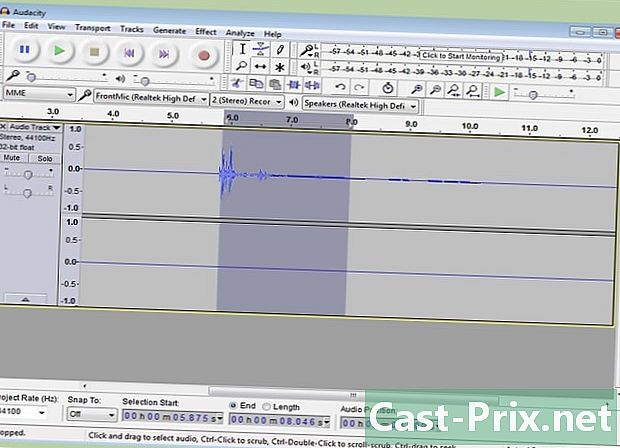
Edita la teva gravació. És possible que no sigui necessari editar la gravació, però la majoria de programes de gravació us permetran silenciar, esborrar o canviar el volum. Aquests procediments semblaran complicats si encara no teniu experiència en aquest àmbit i queden fora de l’abast d’aquest article.- El millor és guardar el fitxer de la gravació original i canviar el nom abans de procedir a qualsevol edició, en cas que cometi un error. Quan hagueu acabat i quedareu satisfets amb els canvis, podreu eliminar l’arxiu original per recuperar una mica d’espai del disc dur.
-

Normalitzeu la vostra gravació. Si la qualitat de l'enregistrament és decent, encara podeu millorar utilitzant adequadament les eines del vostre programari. El principal d'aquestes eines d'acabat s'anomena "normalització" i consisteix a apropar l'amplitud dels pics sonors del 100% (o 0 dB) de l'escala indicadora dels mesuradors. -
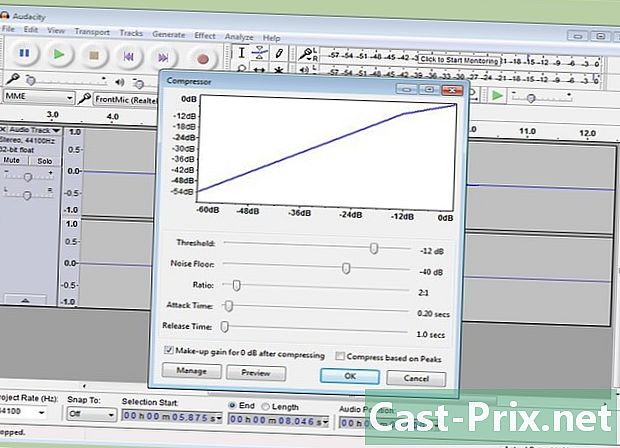
Apliqueu compressió a la vostra gravació. Normalment no heu d’utilitzar compressions freqüentment en els enregistraments de música. Aquesta tècnica consisteix a portar els nivells sonors de les peces d’amplitud petita a un nivell que s’acosta al de les peces d’amplitud elevada. La compressió és interessant per gravar o difondre la veu humana, però és molt menys important per a una música de qualitat, ja que elimina gran part de la seva dinàmica, eliminant qualsevol sensació de "color". Utilitzeu aquesta tècnica només per gravar cançons per utilitzar-les en un entorn sorollós, com ara un cotxe, on el so haurà de passar "per sobre" del soroll ambient del vehicle que es pugui escoltar. -
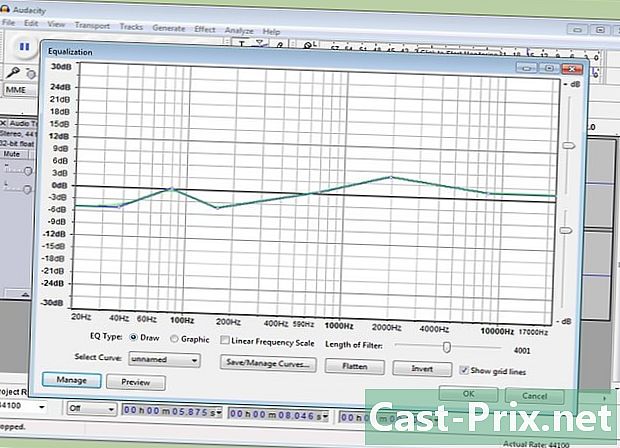
Igualar la cinta d’àudio. La legalització consisteix en atenuar o amplificar determinades porcions de l’àudio transmès, per eliminar o donar més relleu a una peça de música. Aquests paràmetres depenen en gran mesura del sistema d’altaveus utilitzat per a la reproducció i conformació finals del lloc on vulgueu escoltar la vostra música. La legalització és molt subjectiva i, si pot comportar un resultat fantàstic en determinades condicions, el resultat pot semblar catastròfic en condicions diferents de les que teníeu previstes inicialment. Aquests ajustaments s’han de fer amb molta mesura. -
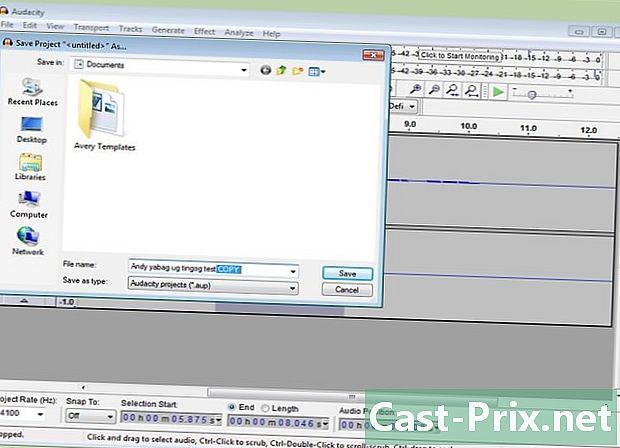
Utilitzeu sempre una còpia dels vostres enregistraments. Quan hagueu convertit correctament els vostres cassets antics, el primer que heu de fer abans de fer canvis potencialment destructius (tallar, normalitzar, igualar o comprimir) serà mantenir una còpia intacta.

- Un ordinador equipat amb una targeta d'àudio amb una entrada estèreo "de línia" muntada per a una presa de 3,5 mm
- Programari de gravació d'àudio
- Un reproductor de cassets equipat amb una sortida de presa estèreo de 3,5 mm (per a un auriculars estèreo o per a una gravació de "sortida de línia") o dos preses coaxials RCA.
Per a una instal·lació estàndard
- Un cable estèreo acabat amb dos preses de 3,5 mm
- Adaptadors per a preses de 3,5 mm (si cal)
Per a instal·lació asimètrica amb línia coaxial
- Un cable coaxial dual acabat amb una presa de 3,5 mm i dos connectors RCA masculins
- Adaptador de connexió RCA de 3.5mm mascle a dual (si es requereix)
Per a una instal·lació amb línia simètrica
- Dos connectors XLR equilibrats (opció 1)
- Dos connectors estèreo de presa de 6,35 mm (opció 2)
- Dos adaptadors de línia coaxial equilibrats (Baluns)